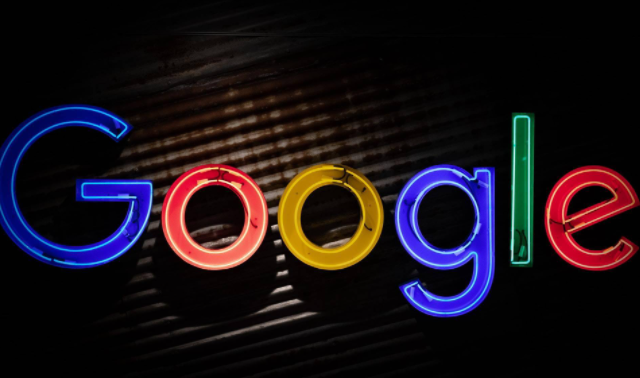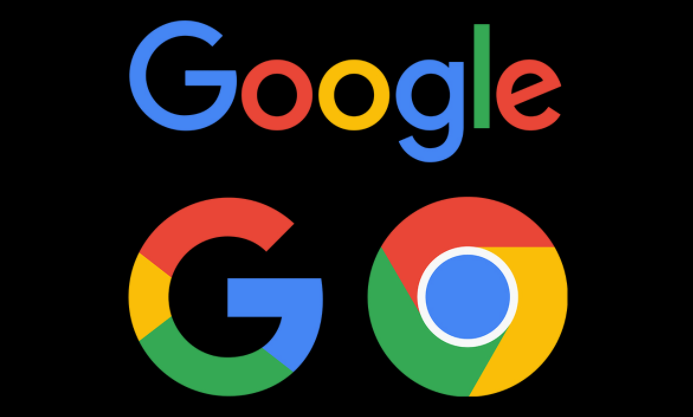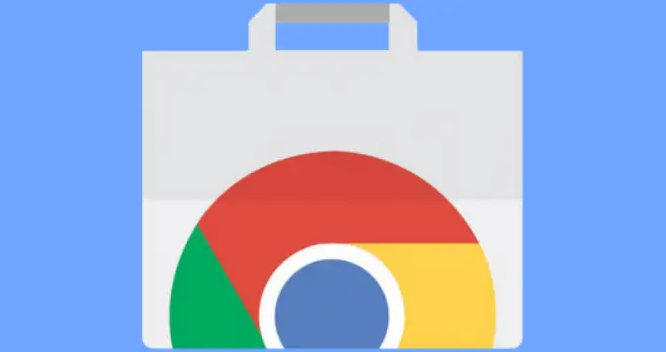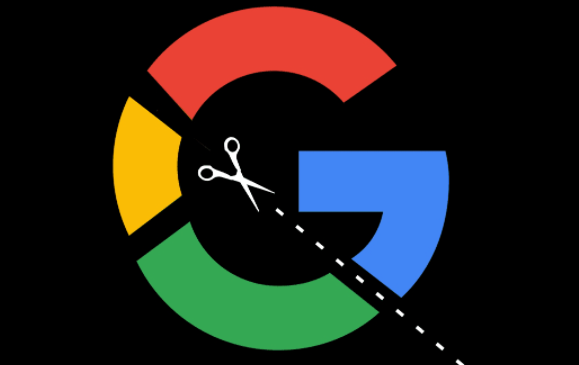教程详情

清理缓存和历史记录
首先,定期清理浏览器的缓存和历史记录是提升加载速度的有效方法。缓存和历史记录会占用存储空间,并可能包含已过期的数据,这些数据会影响浏览器的性能。在Chrome浏览器中,你可以通过以下步骤进行清理:
1. 打开Chrome浏览器。
2. 点击右上角的菜单按钮(三个竖点)。
3. 选择“更多工具”>“清除浏览数据”。
4. 在弹出的对话框中,选择要清除的数据类型,如“浏览历史记录”、“下载历史记录”、“缓存的图片和文件”等。
5. 点击“清除数据”按钮。
禁用不必要的扩展程序
过多的扩展程序也会拖慢浏览器的速度。虽然扩展程序可以增强浏览器的功能,但它们同样会消耗系统资源。因此,建议只保留必要的扩展程序,并禁用或删除那些不常用的。在Chrome浏览器中,你可以通过以下步骤管理扩展程序:
1. 打开Chrome浏览器。
2. 点击右上角的菜单按钮(三个竖点)。
3. 选择“更多工具”>“扩展程序”。
4. 在扩展程序页面,你可以看到已安装的所有扩展程序。对于不需要的扩展程序,你可以点击其右侧的“移除”按钮进行卸载。
优化浏览器设置
调整浏览器的某些设置也可以提升网页加载速度。例如,启用“快速/极速模式”可以减少渲染时间,提高浏览速度。在Chrome浏览器中,你可以通过以下步骤启用该模式:
1. 打开Chrome浏览器。
2. 在地址栏中输入“chrome://flags/enable-quic”并按回车键。
3. 在打开的页面中,将“QUIC协议”设置为“启用”。
4. 重启浏览器使设置生效。
此外,你还可以尝试禁用自动播放视频功能,以减少不必要的流量消耗和CPU使用。在Chrome浏览器中,你可以通过以下步骤禁用该功能:
1. 打开Chrome浏览器。
2. 点击右上角的菜单按钮(三个竖点)。
3. 选择“设置”。
4. 在“隐私和安全”部分,点击“网站设置”。
5. 在“媒体”部分,取消勾选“自动播放视频”。
更新Chrome浏览器
确保你的Chrome浏览器始终保持最新状态也是提升性能的关键。开发者会不断修复漏洞、优化性能并添加新功能。你可以通过以下步骤检查并更新Chrome浏览器:
1. 打开Chrome浏览器。
2. 点击右上角的菜单按钮(三个竖点)。
3. 选择“帮助”>“关于Google Chrome”。
4. 如果有可用的更新,浏览器会自动下载并安装。安装完成后,你需要重启浏览器使更改生效。
通过以上步骤,你可以有效地提升安卓设备上Chrome浏览器的网页加载速度。记得定期清理缓存和历史记录、禁用不必要的扩展程序、优化浏览器设置以及保持浏览器更新,以获得最佳的浏览体验。